Como alterar comando em lâmpadas e interruptores já lançados
Após realizar o lançamento das lâmpadas devemos lançar os interruptores e definir quais lâmpadas serão acionadas por cada comando.
Em algumas situações de projetos elétricos, após já ter realizado esta definição, pode haver a necessidade de alterar o comando ao qual a lâmpada está associada, ou seja, alterar o interruptor pelo qual ela será acionada.
Para realizar esta alteração devemos verificar:
- Se a lâmpada será acesa por um interruptor que já está lançado no projeto, e que já possui um comando associado;
- Se a lâmpada será acesa por um interruptor que já está lançado no projeto, e que ainda não possui um comando associado;
- Se a lâmpada será acesa por um novo interruptor que ainda não está lançado no projeto.
A seguir apresentaremos como realizar os procedimentos necessários para cada uma das situações.
1) Alterando o comando da lâmpada para que ela seja acesa por um interruptor que já está lançado no projeto e que já possui um comando associado
Neste exemplo temos duas lâmpadas acionadas pelos interruptores paralelos do comando "a" e uma lâmpada acionada pelo interruptor simples do comando "b".
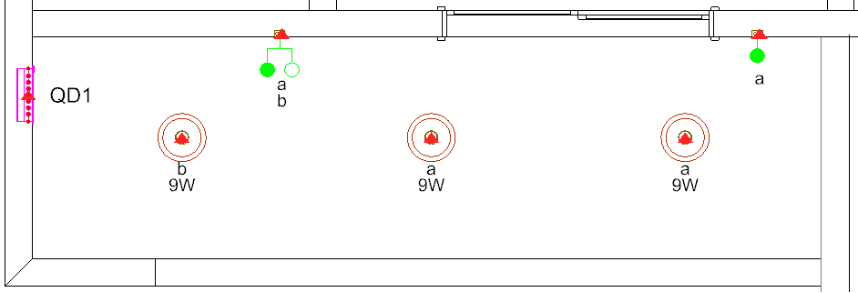
Para que a lâmpada central também seja acionada pelo interruptor simples do comando "b" realize o seguinte procedimento:
- Selecione a simbologia da lâmpada;
- Acesse a guia Elementos, grupo Acessar, comando Propriedades;
- Na janela Propriedades selecione o novo Quadro/Circuito/Comando;
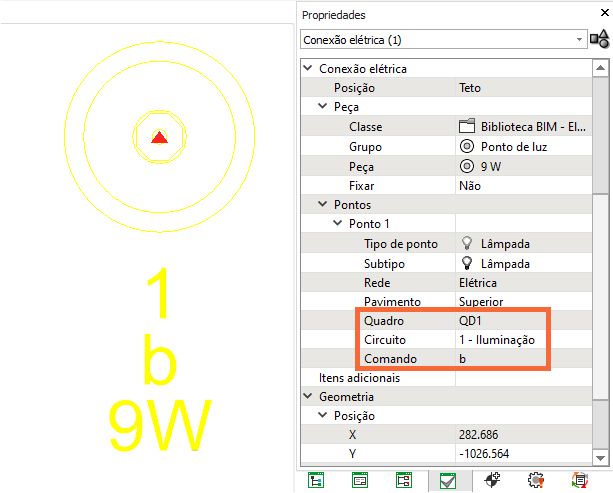
- Pressione Esc para finalizar;
O comando da lâmpada será alterado.
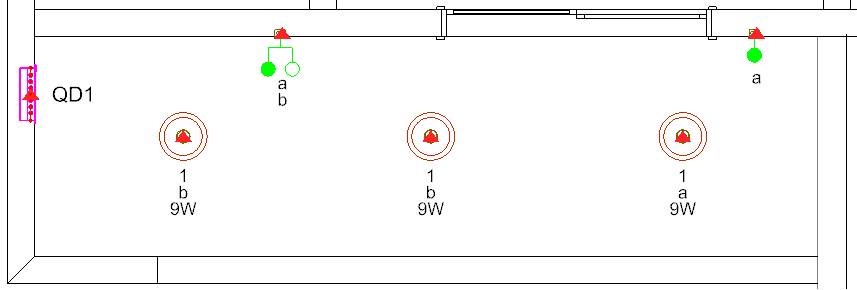
2) Alterando o comando da lâmpada para que ela seja acesa por um interruptor que já está lançado no projeto e que ainda não possui um comando associado
Neste exemplo temos três lâmpadas acionadas pelos interruptores paralelos do comando "a" e temos um interruptor simples lançado que não está associado a nenhum comando.
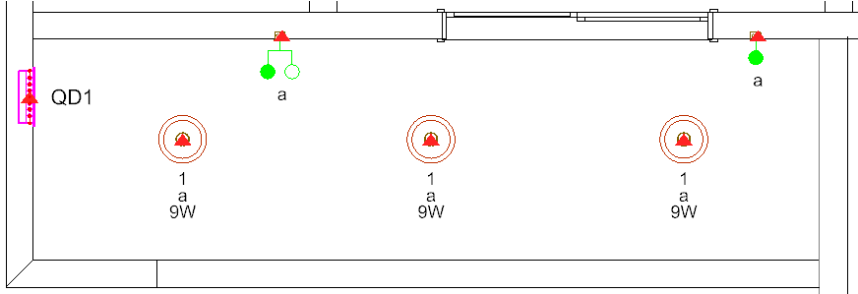
Para que a lâmpada na extremidade direita seja acionada pelo interruptor simples existente realize o seguinte procedimento:
- Crie um novo comando realizando os procedimentos descritos na seção "Criando um comando" do artigo Como criar e definir comandos;
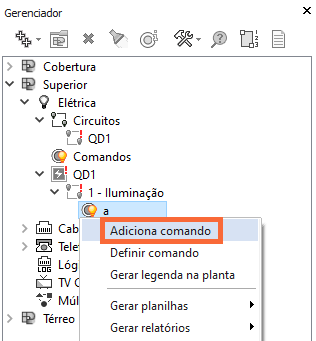
- Defina este novo comando para as lâmpadas e para os interruptores desejados realizando os procedimentos descritos na seção "Definindo um comando" do artigo Como criar e definir comandos.
A lâmpada e o interruptor serão incluídos no comando recém criado.
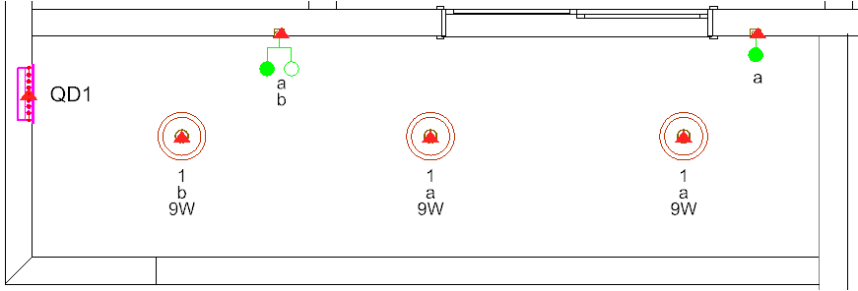
3) Lançando um novo interruptor para acionar a lâmpada
Ao realizar o lançamento de um interruptor o programa exibe o mouse em forma de "mira" para que as lâmpadas que este interruptor acionará, sejam selecionadas. Se o usuário selecionar uma lâmpada que já possui um comando associado, o programa incluirá o interruptor neste comando existente e não criará um novo.
Portanto, quando desejarmos que uma lâmpada seja acionada por um interruptor que ainda não está lançado no projeto recomendamos remover o comando existente na lâmpada antes de lançar o novo interruptor.
Neste exemplo temos três lâmpadas acionadas pelos interruptores paralelos do comando "a".
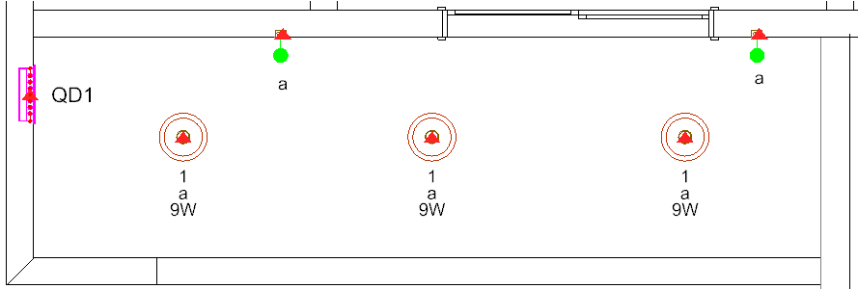
Para que a lâmpada na extremidade direita seja acionada por um interruptor simples que ainda será lançado primeiramente devemos remover o comando "a" associado a ela. Portanto:
- Selecione a simbologia da lâmpada;
- Acesse a guia Elementos, grupo Acessar, comando Propriedades;
- Na janela Propriedades selecione Comando - Nenhum;
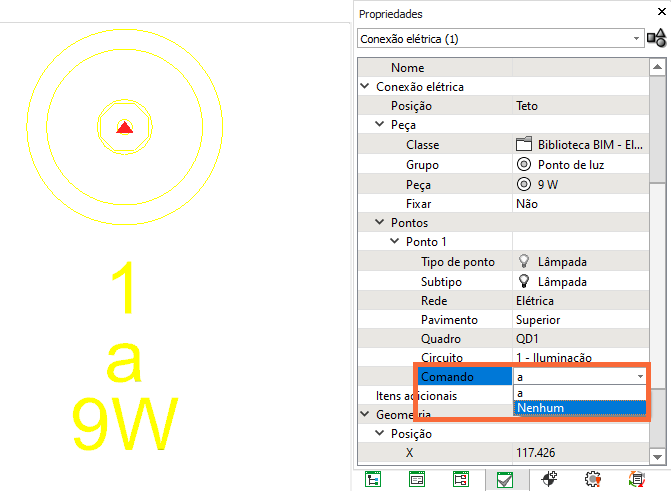
- Pressione Esc para finalizar;
- O comando da lâmpada será removido;
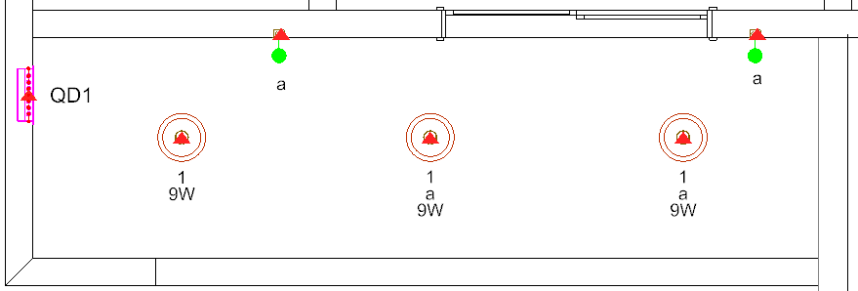
- Lance o novo interruptor;
- Após definir o ponto diretor, para definir o comando, clique em todas as lâmpadas que esse interruptor acionará com o cursor de mira;
- Pressione Enter para finalizar a criação do novo comando.
A lâmpada e o novo interruptor estarão no novo comando.
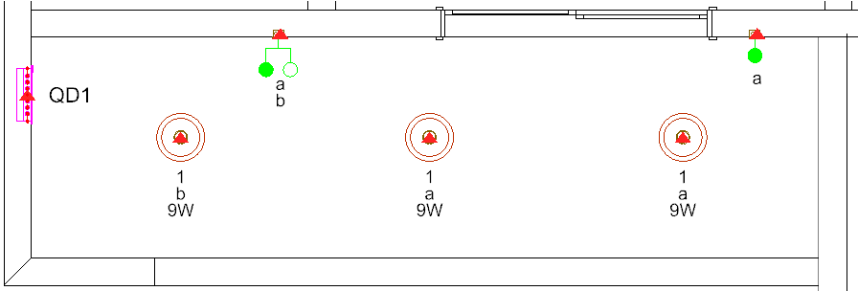
![Brand Vertical-PRINCIPAL-1.png]](https://suporte.altoqi.com.br/hs-fs/hubfs/Brand%20Vertical-PRINCIPAL-1.png?width=70&height=63&name=Brand%20Vertical-PRINCIPAL-1.png)